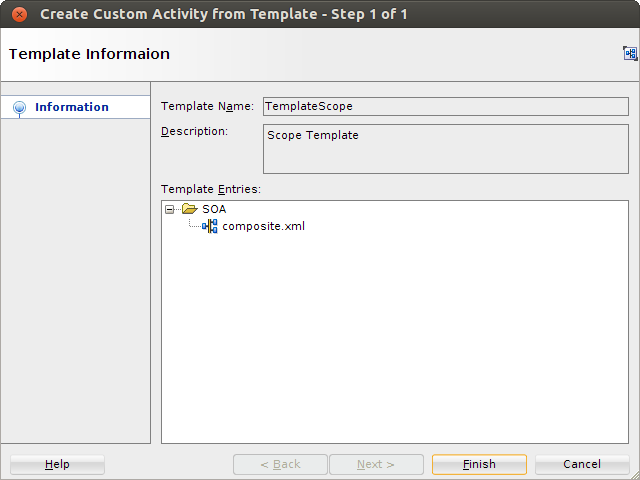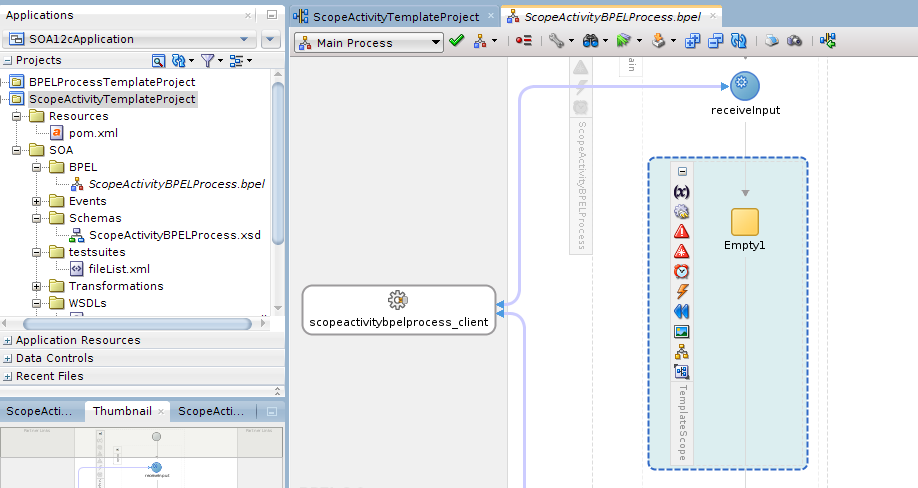No Oracle SOA Suite 12c
foi incluído novas funcionalidades para possibilitar o
compartilhamento de código e uma delas é a criação de template.
Podem ser criados os seguintes templates:
Neste post irei
demonstrar como criar e utilizar os templates.
Criando Projeto para Template
3-) Clique em “Finish”
4-) Clique em “OK”
Utilizando Template “SOA Project”
3-) Selecione a opção
“SOA Template”, selecione “TemplateProject” e clique em
“Finish”
1-) Volte ao composite
do projeto “TemplateProject”
2-) Clique com o botão direito encima do BPEL “TemplateBPELProcess”
e escolha a opção “Create Component Template”
Utilizando Template “Service component”
1-) Cria um novo projeto SOA (“New → Project → SOA Project”)
e nomeie o projeto como “BPELProcessTemplateProject”
2-) Na aba
“Components”, altere para “SOA Template”
3-) Arraste o
“TemplateBPELProcess” para a sessão “Components” do
composite
4-) Em “Main
Component Name” altere para “TestBPELProcess”, e clique em
“Finish”
Criando Template “Custom BPEL scope activity”
1-) Volte ao composite
do projeto “TemplateProject” e abra o BPEL “TemplateBPELProcess”
5-) Clique em “OK”
Utilizando Template “Custom BPEL scope activity”
1-) Cria um novo projeto SOA (“New → Project → SOA Project”)
e nomeie o projeto como “ScopeActivityTemplateProject”
3-) Abra o BPEL, e
arraste o “TemplateScope” (“Components → Custom Activity
Templates”) para o BPEL.
4-) Clique em “Finish”
O scope foi criado
conforme o template
Configurando templates no JDeveloper
O projeto de template
não precisa estar necessariamente no mesmo application. Para
referenciar o template basta fazer os seguintes passos:
1-) Vá em “Tools →
Preferences”
2-) Vá em “SOA →
Templates”
3-) Clique no botão
“+” , selecione o diretório que possui os templates e clique em
“Select”
Com isso os templates
estão disponíveis para serem utilizados.